NotionAIの使い方をAI初心者さん向けに解説

この記事では、Notion AIの主な機能や実際の活用事例、導入の手順、メリット・注意点まで、初めての方でもすぐに始められるよう丁寧にご紹介します。
Notion AIとは何か?

Notion AIは、コネクテッドワークスペースNotionに搭載された人工知能(AI)機能です。
※2025年9月現在・Notion AIはビジネスプラン以上の有料プランに同梱されています
文章作成や要約、質問応答などを自動でサポートしてくれる便利なツールとなっていて、Notionの中で完結するので作業の効率化にもなります。
- 専門知識は不要
難しい設定やプログラミングは必要ありません。Notionの画面上で「AIにお願いする」ボタンを押すだけで使えます。 - 日本語にも対応
日本語での文章作成や要約も可能なので、英語が苦手な方でも安心して使えます。 - 日常の作業を効率化
例えば、会議のメモを自動でまとめたり、ブログ記事の下書きを作ったり、タスクの優先順位を整理したりできます。
また、Notion AIはソースとなるAIモデルを選ぶことができます。
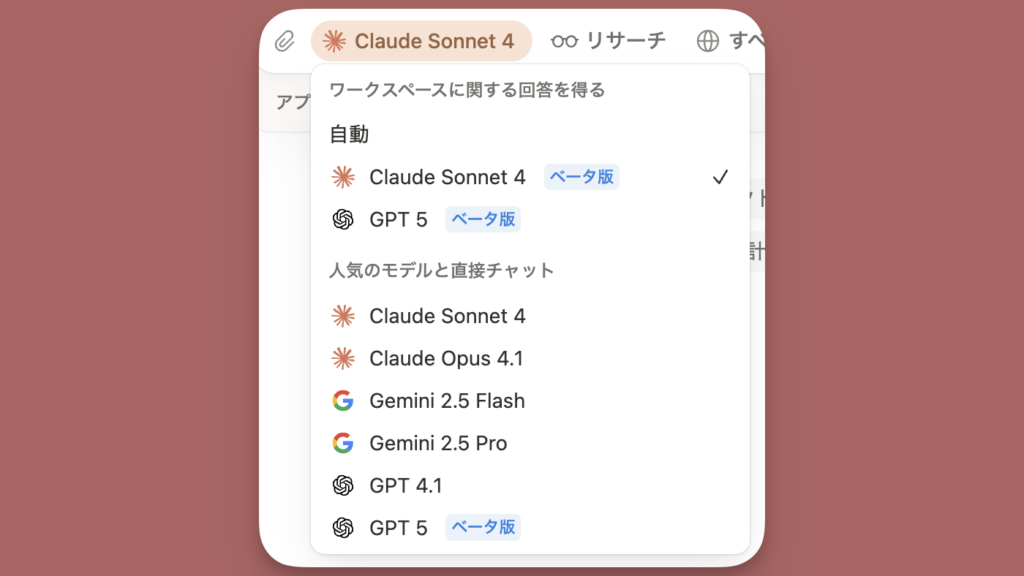
- ChatGPT 4.1
- ChatGPT 5(ベータ版)
- Claude Opus 4.1
- Claude Sonnet 4(ベータ版)
- Gemini 2.5 Flash
- Gemini 2.5 Pro
Notion AIが搭載されているプラン(ビジネスプラン以上)を契約すると、Notion AIが使えるようになり、好きなAIモデルを選ぶことができます。
 ひかり
ひかりちなみに筆者は、ChatGPT 5を使っています
Notion AIの主な機能
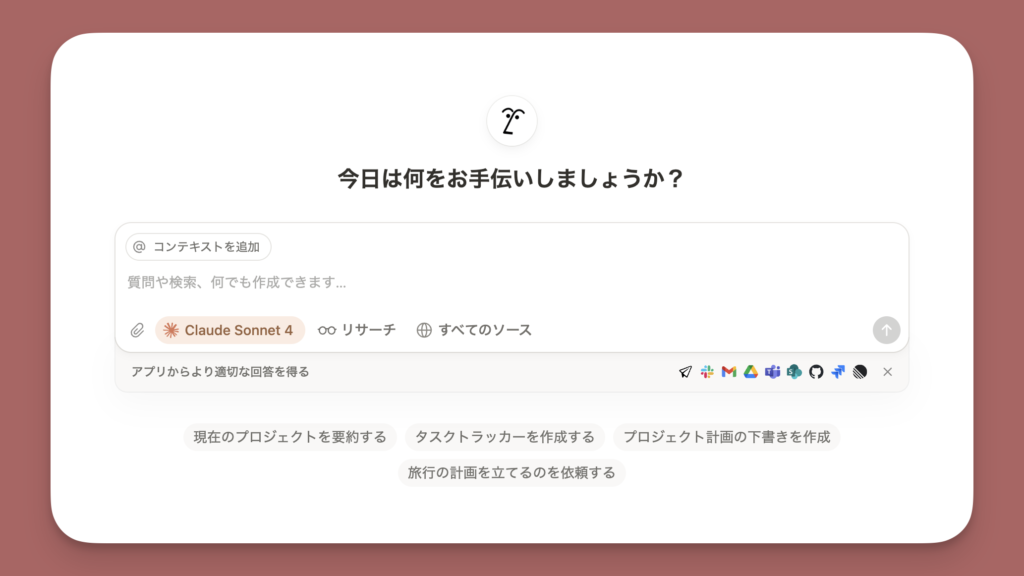
続いて、Notion AIの主な機能を紹介します。
テキスト生成・編集機能
文章作成や既存テキストの修正を自動でサポートしてくれる便利な機能です。
AI初心者の方でも直感的に使える設計になっていて、日常の業務やブログ執筆、メモ整理など幅広いシーンで活用できます。
- 文章の自動生成
- 文章の要約・リライト
- 文法・表現のチェック
データ分析・要約機能
Notion上にあるテキストやデータをAIが自動で解析し、重要なポイントを抽出して要約してくれます。
たとえば、会議の議事録や長文のメモ、複数のタスクの進捗状況など、膨大な情報を短時間で整理したいときに非常に便利です。
Notionデスクトップアプリ版を使っていると、ビデオ会議ツールを立ち上げたときに「ミーティング議事録開始ボタン」が画面上に表示されます。
Notionデスクトップアプリから設定〜Notion AIでミーティングノートの設定が可能です。
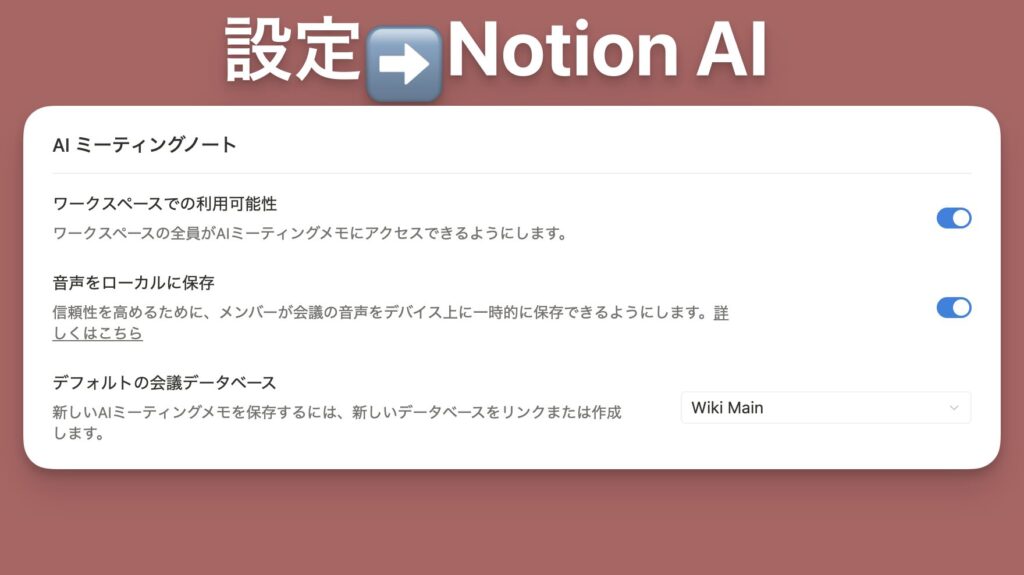
検索・質問応答機能
Notion内の情報をAIが自動で検索し、質問に対して適切な答えを返してくれる機能です。
今までのキーワード検索とは異なり、日本語で質問するだけで関連するノートやデータを探し出し、要点をまとめてくれます。
Notion AI 検索・質問応答機能の活用事例
- 会議の議事録から「決定事項だけ教えて」と質問し、要点だけを抽出
- プロジェクト管理データベースから「今週の未完了タスクは?」と聞いて、一覧で表示
- 過去のメモから「〇〇について書かれたページを探して」と依頼し、関連ページを提示
Notion AIの活用事例

ここからは実際にNotion AIを使う時の活用事例を「個人利用」「チーム利用」別に紹介します。
個人利用での活用事例
- ブログ記事や日記、SNS投稿の下書き作成・リライト・要約
- メモやアイデア、学習記録の整理・要点抽出
- タスクやToDoリストの優先順位付け・進捗管理
- 習慣トラッカーの作成・目標達成サポート
- 学習ノートの自動要約・質問応答機能で疑問解決
- 読書記録や感想の整理
- レシピの自動整理・要約
- ライフログや健康記録の分析・記録
チーム・企業での活用事例
- 会議議事録の自動要約・決定事項の抽出
- チームで行ったミーティング内容をAIが要約し、重要な決定事項だけをピックアップ
- プロジェクト管理データベースの進捗確認
- 「今週の未完了タスクは?」などの質問に対して、AIがデータベースから該当タスクを一覧表示
- チーム内ナレッジ共有・FAQの自動生成
- 過去のメモやドキュメントから、よくある質問とその回答をAIが抽出し、ナレッジベースを自動で作成
- タスクの優先順位付け・担当者の割り当て
- 複数のタスクをAIが分析し、優先度や担当者を提案してくれるので、効率的な業務分担が可能
- チーム目標やKPIの進捗レポート作成
- 定期的にAIがデータを集計し、目標達成度やKPIの進捗をわかりやすくレポート化
- チームメンバー間のコミュニケーションサポート
- チャットやコメントの内容をAIが整理し、議論の要点や次のアクションを提示
- 共同編集ドキュメントの文章チェック・リライト
- 複数人で編集するドキュメントの文法や表現をAIがチェックし、より分かりやすい文章にリライト
- 研修・マニュアルの自動作成
- 新人向けの研修資料や業務マニュアルを、既存のドキュメントからAIが自動生成
活用事例を挙げましたが、NotionもNotion AIもユーザーの使い方次第でいろいろな使い方ができます。
ご自身に合う活用法が見つかるといいですね!!
Notion AIを使い始める方法・基本設定

つづいて、Notion AIを使い始める方法と基本設定を紹介します。
Notion AIの基本的な設定
Notion AIは、ビジネスプラン以上の有料プランで利用可能です。
まずはご自身のNotionアカウントが対象プランかどうかを確認し、必要に応じてアップグレードしてください。
プラン契約後、Notionの設定画面からAI機能を有効化します。
基本的な使い方
あとは、Notionのページやデータベース上で「AIにお願いする」ボタンを押すだけで、文章生成・要約・質問などが利用できます。
難しい設定やプログラミングは不要です。
デスクトップアプリの活用
Notionデスクトップアプリ版を使うと、ミーティング議事録の自動要約など、さらに便利な機能が利用可能。
まとめ
Notion AIは、AI初心者さんでも簡単に使える便利な機能がたくさんつまっています。
文章作成や要約、質問応答からデータ分析まで、日々の業務やブログ執筆などのの効率化に大活躍◎
個人利用でもチーム利用でも、使い方次第で可能性が広がります。
あなたのNotionライフが、さらに楽しく、便利になりますように!







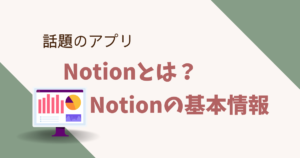
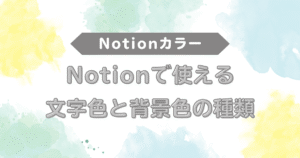
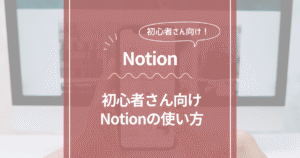






C O M M E N T S